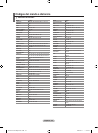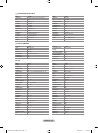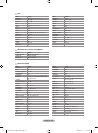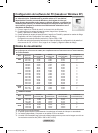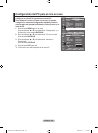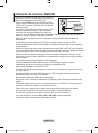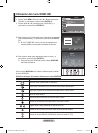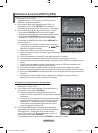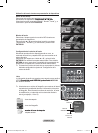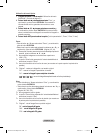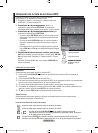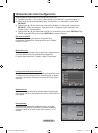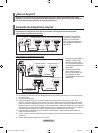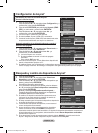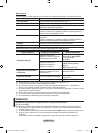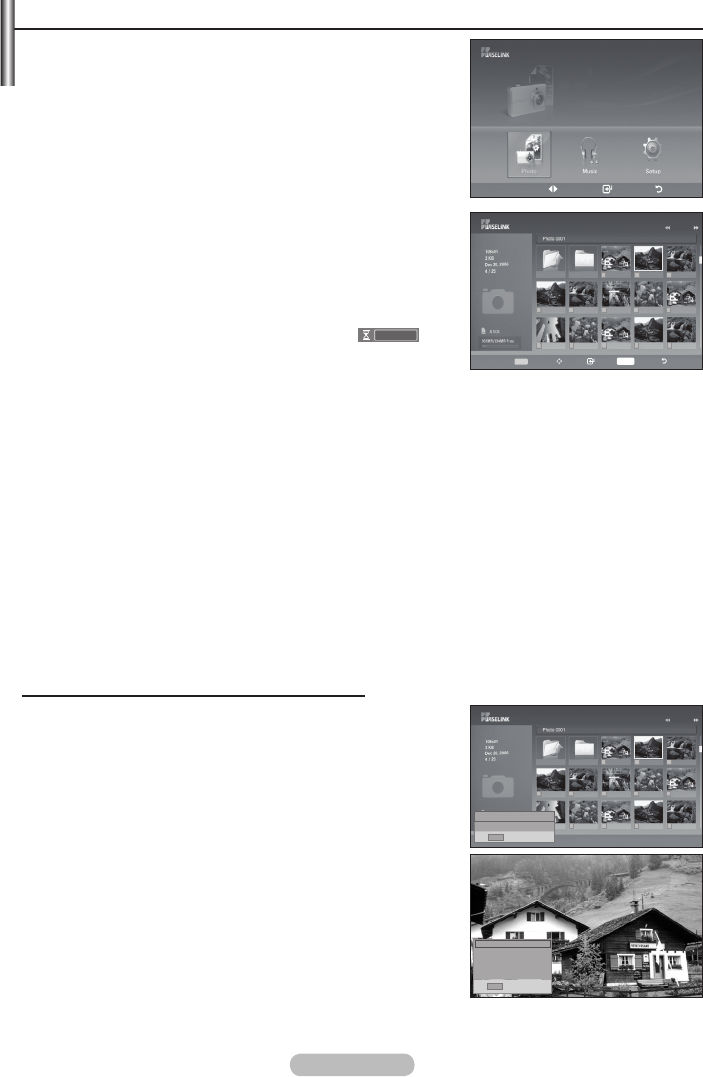
Español - 52
Utilización de la lista PHOTO (JPEG)
Este menú muestra los archivos y carpetas JPEG almacenados en
un dispositivo de memoria USB.
1. Complete los pasos 1-3 de la sección "Utilización del menú
WISELINK". (consulte la página 51)
2. Pulse el botón ◄ o ► para desplazarse hasta "Foto" y, a
continuación, pulse el botón ENTER/OK. Se mostrará la
información del archivo guardado como archivo o como carpeta.
3. Pulse los botones ▲, ▼, ◄ y ► para seleccionar un archivo.
•
Al pulsar el botón ENTER/OK sobre el icono de una fotografía
aparecerá la fotografía actualmente seleccionada a pantalla completa.
• Al pulsar el botón ENTER/OK sobre un icono de carpeta
aparecerán los archivos JPEG que incluye dicha carpeta.
Para salir del modo WISELINK, pulse el botón WISELINK del
mando a distancia.
Al desplazarse a una fotografía, la carga del archivo podría tardar
unos segundos. En este punto, aparecerá el icono
Cargando...
en laen la
parte superior izquierda de la pantalla.
Mostrar archivos JPEG como miniaturas lleva cierto tiempo.
Este menú muestra sólo archivos con extensión jpg. No se mostrarán archivos en otros formatos, como por
ejemplo bmp o tiff.
Los archivos aparecerán en una página. En cada página aparecerán 15 miniaturas.
La numeración de las miniaturas se realiza de izquierda a derecha y de arriba a abajo, del 1 al 15.
Puede que determinados tipos de cámaras digitales y dispositivos de audio USB no sean compatibles con este
televisor.
En primer lugar se muestran las carpetas, seguidas de todos los archivos JPEG de la carpeta actual. Las
carpetas y los archivos JPEG se ordenan en orden alfabético.
Si se muestra la fotografía a pantalla completa, podrá acercar y alejar o rotar la fotografía en la pantalla.
Durante la visualización a pantalla completa, el botón ◄ o ► le permitirá ver otra imagen de la misma carpeta.
Pulse el botón PLAY/PAUSE cuando esté seleccionado un icono de fotografía para iniciar una presentación de
diapositivas.
Las fotografías sin información EXIF podrían no aparecer como imágenes en miniatura en la lista de
fotografías, en función de la calidad y la resolución de la imagen.
Visualización de una presentación de diapositivas
4. Pulse el botón INFO para visualizar la opción ("Iniciar
presentación", "Selecc. todos").
5. Pulse el botón ▲ o ▼ para seleccionar "Iniciar presentación" y,
a continuación, pulse el botón ENTER/OK.
Durante la presentación de diapositivas los archivos se
muestran en orden, a partir del archivo que se esté mostrando
actualmente.
Los archivos MP3 podrán reproducirse de forma automática durante
la presentación de diapositivas si la opción “Música de fondo” está
establecida en On. Para habilitar esta función, los archivos MP3
y otros archivos de fotografía deben estar situados en la misma
carpeta del dispositivo de memoria USB.
6. Pulse el botón INFO durante la presentación de diapositivas
para establecer las siguientes opciones ("Efecto de secuencia",
"Música de fondo", "Conguración de la música de fondo",
"Lista"). Pulse el botón ▲ o ▼ para seleccionar la opción y, a
continuación, pulse el botón ENTER/OK.
• Tras establecer la opción, pulse el botón ENTER/OK para efectuar un cambio.
➣
➣
➣
➣
➣
➣
➣
➣
➣
➣
➣
➣
➣
Mover Entrar Volver
XTICK
861MB/994MB Free
Foto
Up Folder
Forder1
Photo 0001 Photo 0001 None
File 4 File 5 File 6 File 7 File 8
File 9 File 10 File 11 File 12 File 13
Selecc. Mover Entrar
INFO
Opción Volver
Foto
1/10 Página
Efecto de secuencia : Rápida
Música de fondo : Activado
Conguracióndelamúsicadefondo
Lista
INFO
Salir
Up Folder
Forder1
Photo 0001 Photo 0001 None
File 4 File 5 File 6 File 7 File 8
File 9 File 10 File 11 File 12 File 13
Iniciar presentación
Selecc. todos
INFO
Salir
Foto
1/10 Página
BN68-01313B-00Spa-0817.indd 52 2007-08-17 �� 2:03:11